محتوا:
روش 1: قابلیتهای داخلی
در ویندوز 11 ابزاری داخلی پیادهسازی شده است که با استفاده از آن میتوان عملکرد گیمپد را بررسی و کالیبره کرد. این ابزار از اکثر دستگاهها با مدلهای مختلف و تولیدکنندگان گوناگون پشتیبانی میکند و با وجود تعداد کم تنظیمات موجود، وظیفه اصلی خود را بدون نیاز به نصب نرمافزار اضافی انجام میدهد.
- بر روی دکمه "شروع" کلیک کنید و تنظیمات پیشفرض "تنظیمات" را باز کنید.
- در نوار کناری سمت چپ، برگه "بلوتوث و دستگاهها" را انتخاب کنید و در قسمت مرکزی پنجره بر روی گزینه "دستگاهها" کلیک کنید.
- بر روی "تنظیمات اضافی دستگاهها و پارامترها" در پایین کلیک کنید.
- بخشی با دستگاههای کلاسیک "کنترل پنل" نمایش داده میشود. در لیست، گیمپد خود را پیدا کرده و با کلیک راست بر روی آن، گزینه "تنظیمات دستگاههای کنترل بازی" را از منوی زمینه انتخاب کنید.
- در پنجره سیستم که نمایش داده میشود، اطمینان حاصل کنید که دستگاه به درستی کار میکند (در مقابل نام گیمپد در ستون "وضعیت" باید مقدار "OK" باشد)، سپس با کلیک چپ بر روی دستگاه آن را انتخاب کرده و بر روی "خصوصیات" کلیک کنید.
- سپس در برگه "تنظیمات" ابتدا گزینه "بازیابی" را انتخاب کنید که به شما اجازه میدهد تمام تنظیمات قبلی گیمپد را بازنشانی کنید، سپس بر روی "کالیبره" کلیک کنید.
- یک راهنمای کالیبراسیون باز میشود که باید به دستورالعملهای آن عمل کنید. با استفاده از ابزار داخلی میتوانید محورهای استیکها را کالیبره و بررسی کنید.
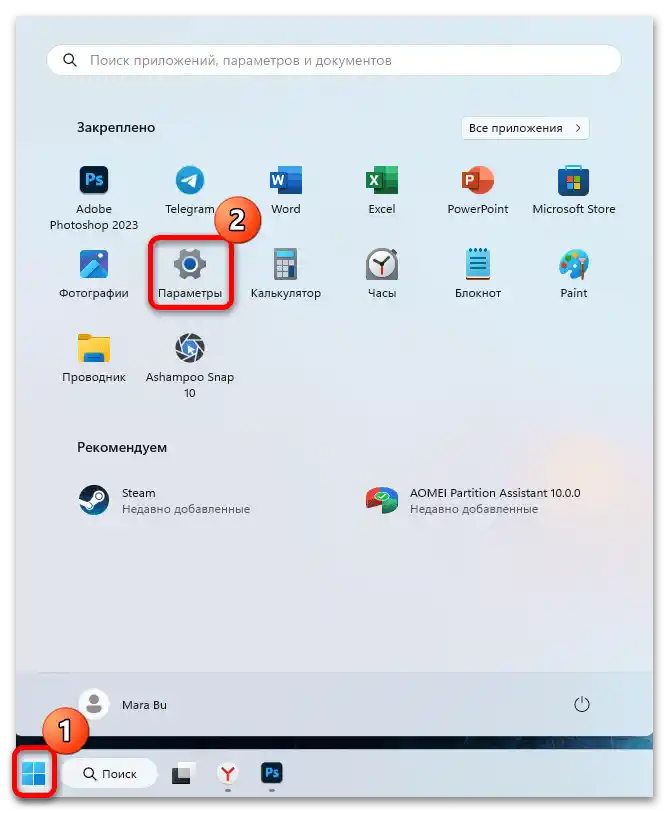
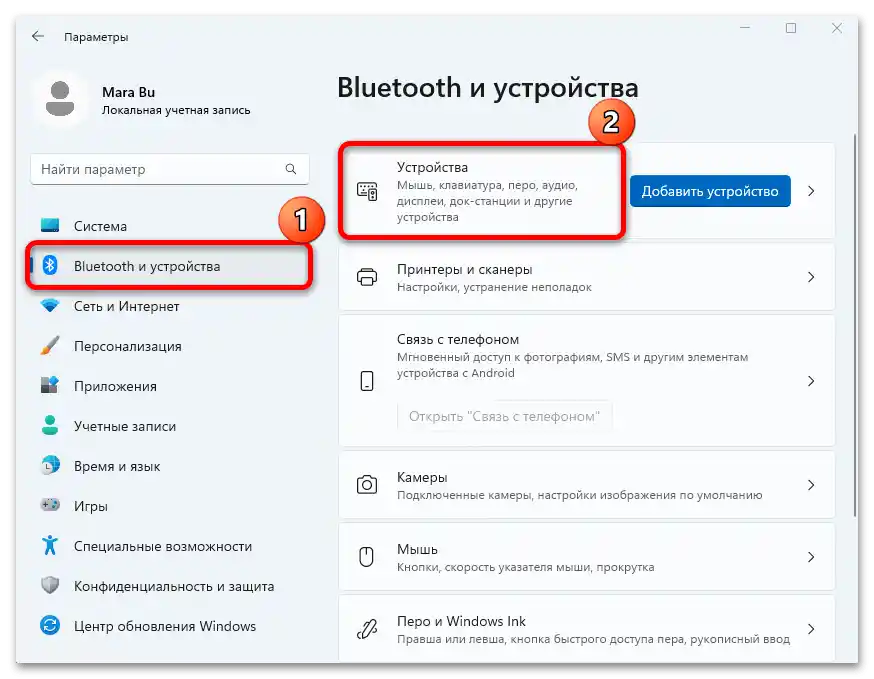
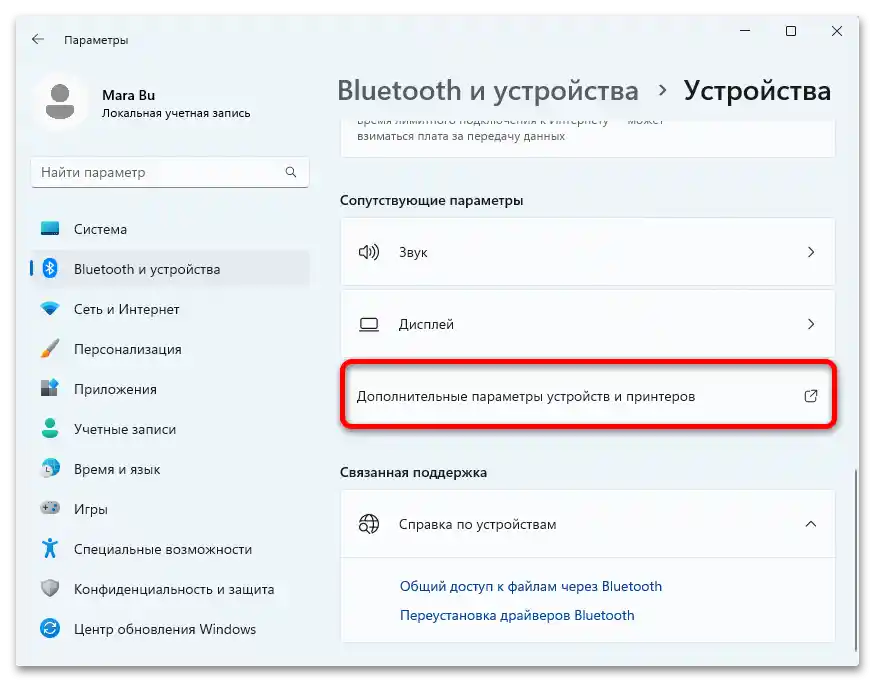
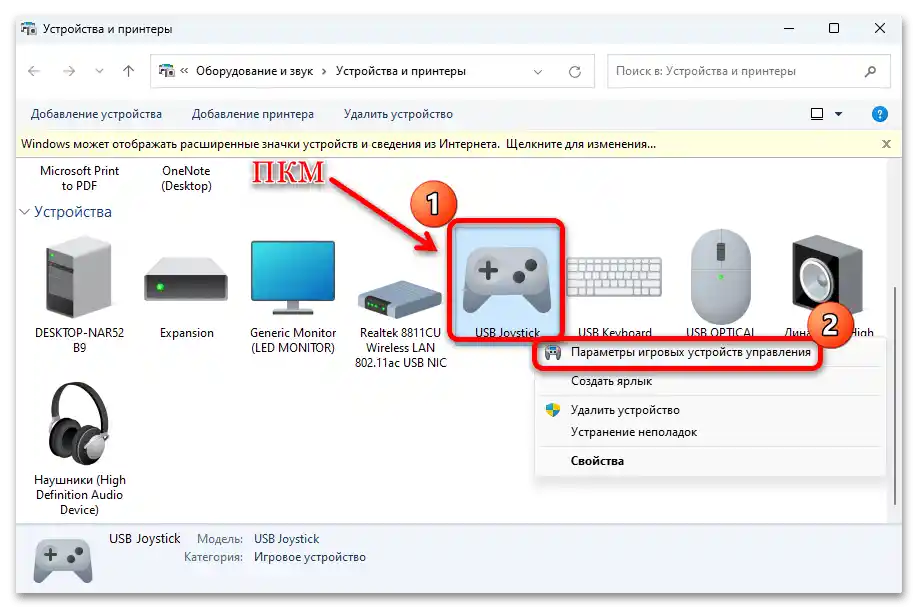
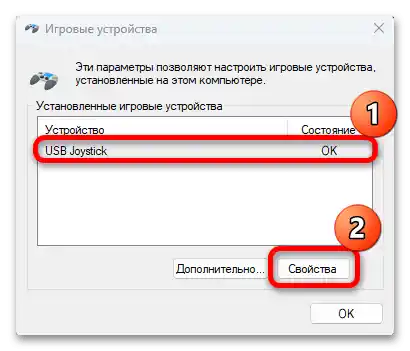
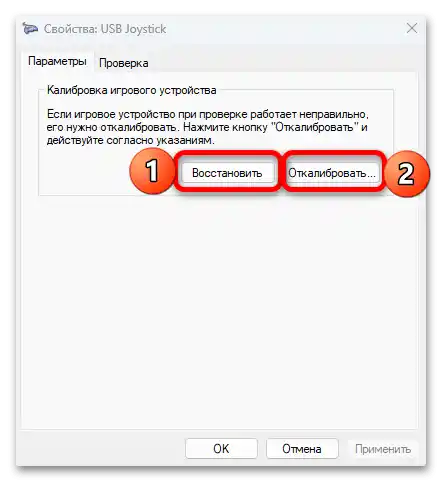
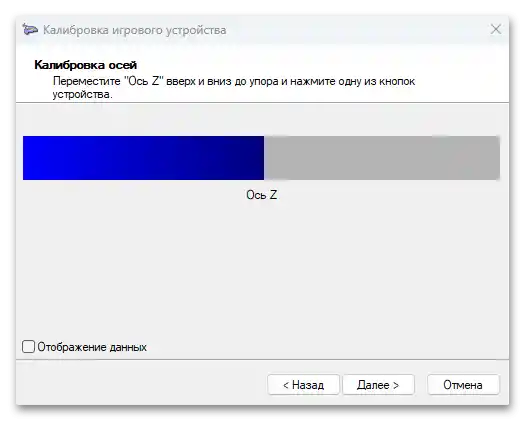
پس از اتمام تنظیمات گیمپد، امکان آزمایش حساسیت و دقت دستگاه نیز وجود خواهد داشت.اگر پارامترهای جدید مناسب نیستند، میتوانید دوباره پنجره مرحله ۵ را باز کنید، سپس روی دکمه بازیابی کلیک کنید تا تنظیمات قبلی را بازنشانی کرده و در صورت نیاز دوباره دستگاه را کالیبره کنید.
روش ۲: برنامههای شخص ثالث
همانطور که مشاهده میشود، روش قبلی مجموعه وسیعی از امکانات را ارائه نمیدهد، بنابراین اگر نیاز به تنظیم پیکربندی دکمهها دارید، باید از راهحلهای توسعهدهندگان شخص ثالث استفاده کنید. همچنین این نرمافزار میتواند کنترلرهای مختلف را شبیهسازی کند. در وبسایت ما یک بررسی جداگانه برای این برنامهها وجود دارد، اما در زیر الگوریتم اقدام را با مثال چند گزینه مؤثر بررسی خواهیم کرد.
جزئیات بیشتر: برنامههای تنظیم گیمپد در کامپیوتر
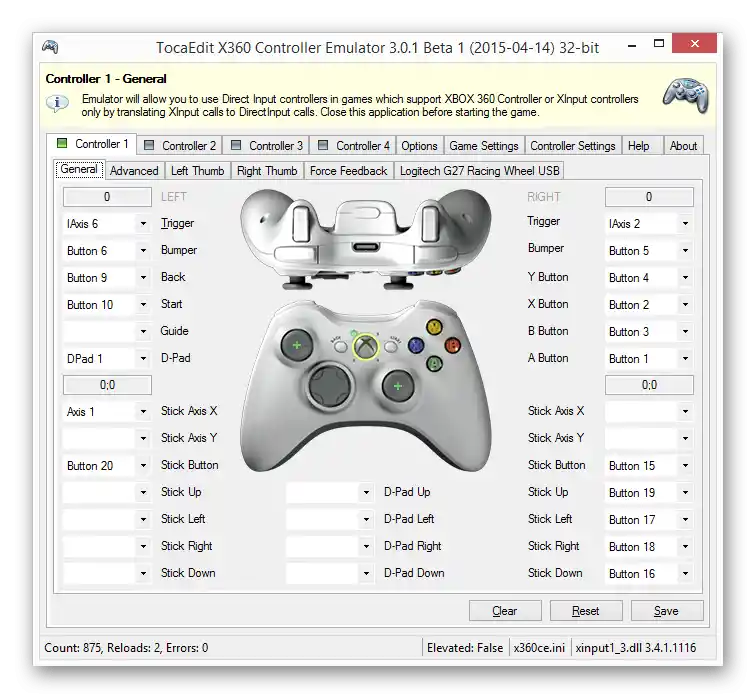
گزینه ۱: Xpadder
برنامه Xpadder یک ابزار چندمنظوره است که به شما امکان میدهد گیمپدها را برای هر بازی، چه بازیهای عادی، بازیهای فلش یا شبیهسازی شده، کالیبره کنید. همچنین این برنامه اجازه میدهد تا فشار دادن کلیدهای کیبورد و دکمههای ماوس را از طریق گیمپد شبیهسازی کنید. در اینجا مجموعه وسیعی از ویژگیهای اضافی ارائه شده است.
- فایل اجرایی را دانلود کرده و آن را اجرا کنید، سپس دستورالعملهای راهنمای نصب مرحله به مرحله را دنبال کنید.
- پس از اولین اجرا، باید دایرکتوری در ذخیرهسازی محلی را مشخص کنید که فایلهای برنامه در آن ذخیره خواهند شد. سپس در اقیانوس اصلی روی آیکون گیمپد کلیک کرده و از منوی کشویی گزینه "New" را انتخاب کنید.
- سپس باید دکمههای گیمپد را تنظیم کنید. به عنوان مثال، در زبانه "Sticks"، که در پایین پنجره قرار دارد، رفتار استیکها تنظیم میشود، حساسیت آنها بررسی میشود و کالیبراسیون انجام میشود.
- در زبانههای دیگر میتوانید دکمهها و دکمههای چهارجهته را تنظیم کنید و برای آنها اقداماتی تعیین کنید. پس از تنظیم گیمپد، روی "OK" کلیک کنید تا پارامترهای جدید برای دستگاه اعمال شوند.
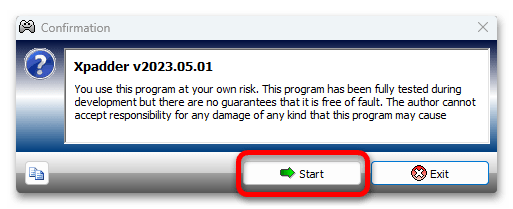
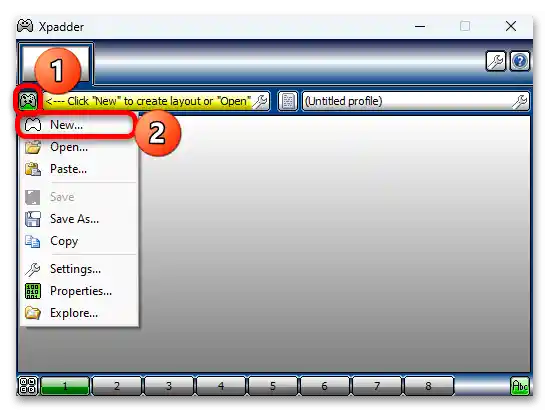
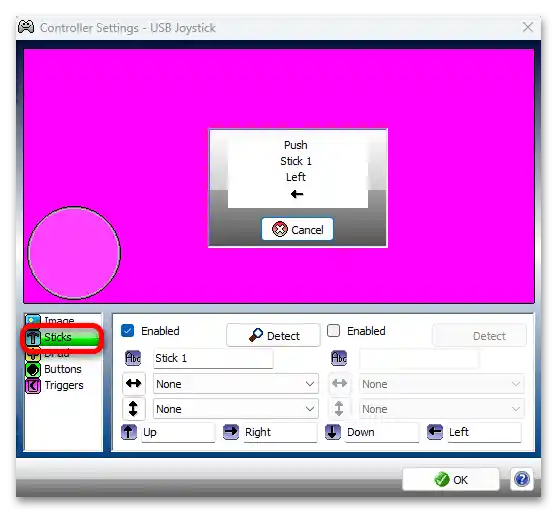
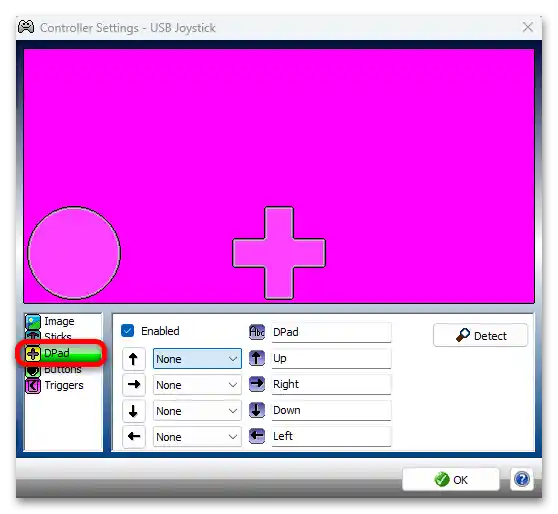
در Xpadder میتوانید تعداد نامحدودی از الگوهای تنظیم را ایجاد کرده و بسته به کنترل در بازی بین آنها جابجا شوید.برنامه به صورت رایگان توزیع میشود و از اکثر مدلهای گیمپدها پشتیبانی میکند.
گزینه ۲: X360CE
یک راهحل محبوب دیگر از توسعهدهندگان شخص ثالث – برنامه X360CE است که به شما امکان میدهد گیمپدهای تولیدکنندگان مختلف، حتی ناشناخته، را کالیبره و تنظیم کنید. همچنین امکان همگامسازی تنظیمات دستگاه با بازیهای خاصی که بر روی کامپیوتر نصب شدهاند وجود دارد.
- بر روی دکمه کلیک کنید و به دانلود فایل بروید، که پس از بارگذاری کافی است آن را اجرا کنید — نیازی به نصب نرمافزار نیست. پنجره اصلی به چندین زبانه تقسیم شده است، جایی که میتوانید به طور جداگانه پارامترهای مختلف را تنظیم کنید. یکی از آنها را انتخاب کنید، به عنوان مثال "Controller 1"، سپس بر روی "Add" کلیک کنید و از پنجرهای که ظاهر میشود در لیست دستگاههای موجود، مورد مورد نظر را انتخاب کرده و بر روی "Add Selected Device" کلیک کنید.
- پس از آن، پنجرهای در دسترس خواهد بود که میتوانید برای هر دکمه گیمپد متصل شده اقداماتی را تعیین کنید. برای کالیبره کردن استیکها، بر روی دکمه "DX Tweak" که در پایین رابط قرار دارد کلیک کنید.
- اگر نیاز باشد، بر روی "Next" در بخش "Polled device" کلیک کنید تا به گیمپدی که باید کالیبره شود بروید. در پایین، پارامترهایی که مربوط به کالیبراسیون استیکها هستند نمایش داده میشوند. با استفاده از آنها تنظیمات را تغییر دهید تا از "مناطق مرده" خلاص شوید و حساسیت را تنظیم کنید. در قسمت مرکزی پنجره، نموداری وجود دارد که میتوانید تغییرات را مشاهده کنید. با استفاده از استیکها، باید رفتار گیمپد را با مقادیر روی صفحه همگامسازی کنید.
- پس از اتمام، بر روی "Apply" کلیک کنید تا تنظیمات اعمال شوند.
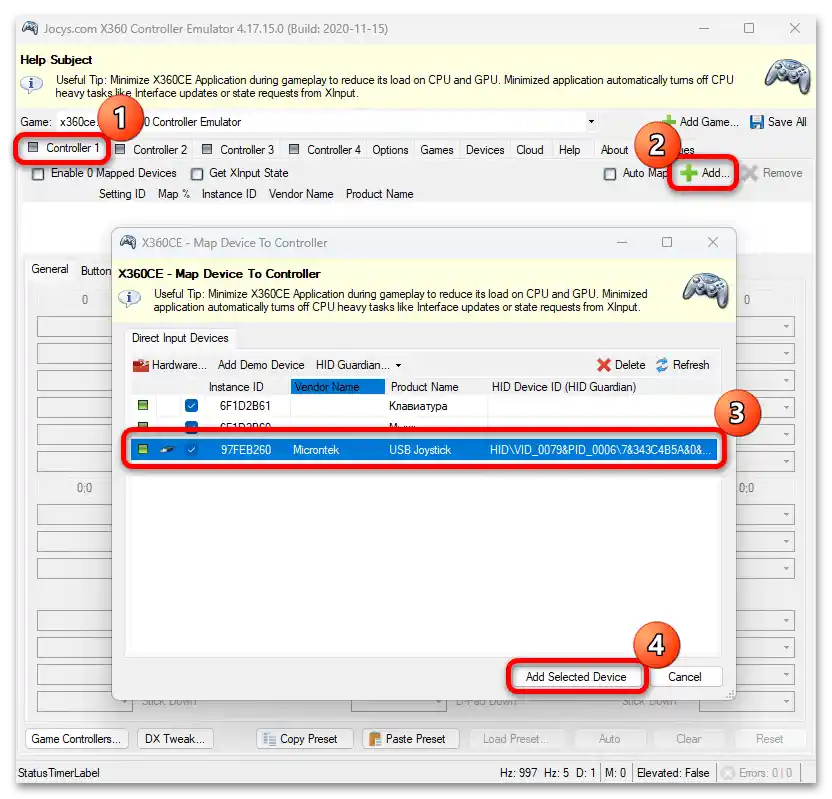
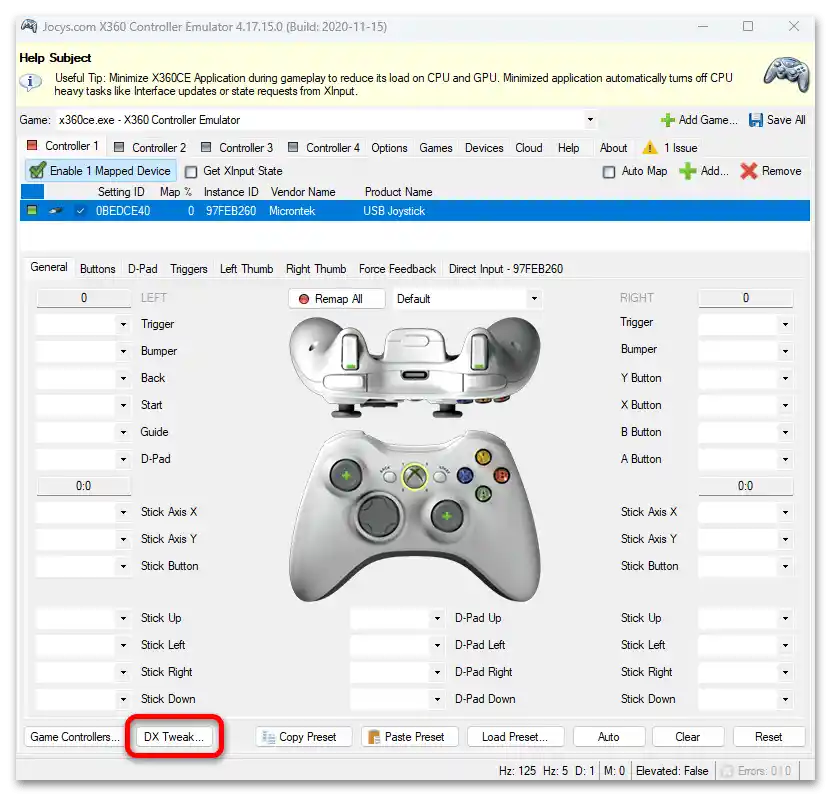
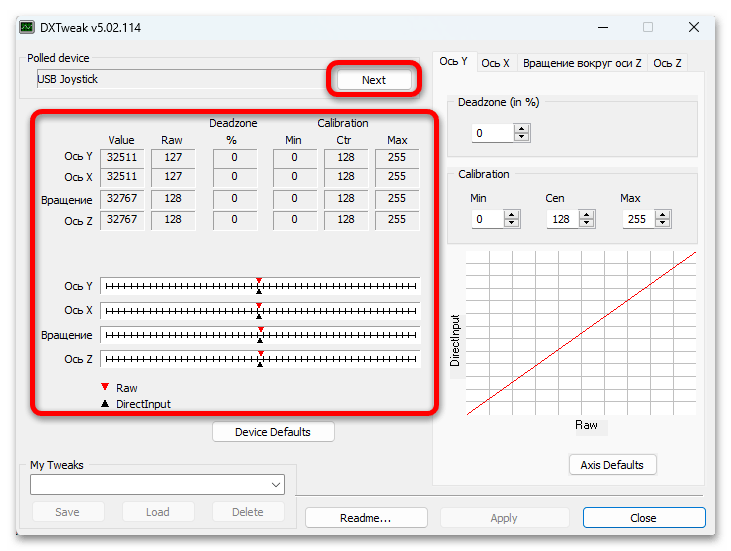
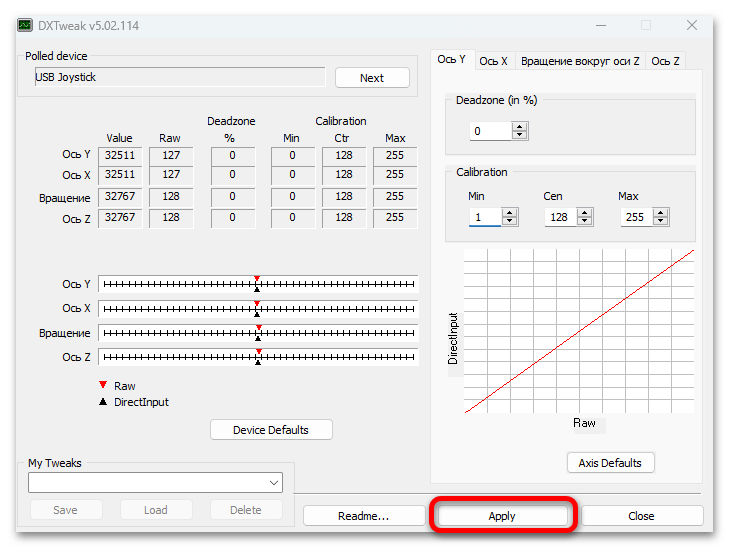
در صورت نیاز میتوانید به این پنجره بازگشته و گیمپد را دوباره کالیبره کنید. برای دستیابی به حداکثر کارایی، بهتر است از این ابزار به همراه دستورالعمل موجود در روش ۱ استفاده کنید، زیرا پارامترهای پیشفرض به طور مستقیم با تنظیمات سیستمی مرتبط هستند.
روش ۳: تنظیمات کلاینت بازی
کلاینت بازی (به عنوان مثال Steam) نیز باید مورد بررسی قرار گیرد، زیرا گزینههایی برای کنترلر در آن پیشبینی شده است. با استفاده از ابزارهای داخلی میتوان دکمهها را آزمایش کرد، لرزش را روشن/خاموش کرد، چیدمان را انتخاب کرد یا تعامل با برنامه را تنظیم کرد.
- Steam را با کنترلر متصل شده قبلی راهاندازی کنید، سپس بر روی زبانه "Steam" در بالا کلیک کنید و گزینه "تنظیمات" را انتخاب کنید.
- در نوار کناری سمت چپ به بخش "کنترلر" بروید و در قسمت مرکزی پنجره بر روی دکمه "باز کردن" در مقابل خط "کالیبراسیون و تنظیمات اضافی" کلیک کنید.
- در پنجره باز شده میتوانید دسته چپ و راست را کالیبره کنید و منطقه "مرده" را مشخص کنید، سپس عملکرد آن را آزمایش کنید.
- بر روی "تمام شد" کلیک کنید (یا دکمه "B" را بر روی کنترلر انتخاب کنید) تا تنظیمات جدید اعمال شود.
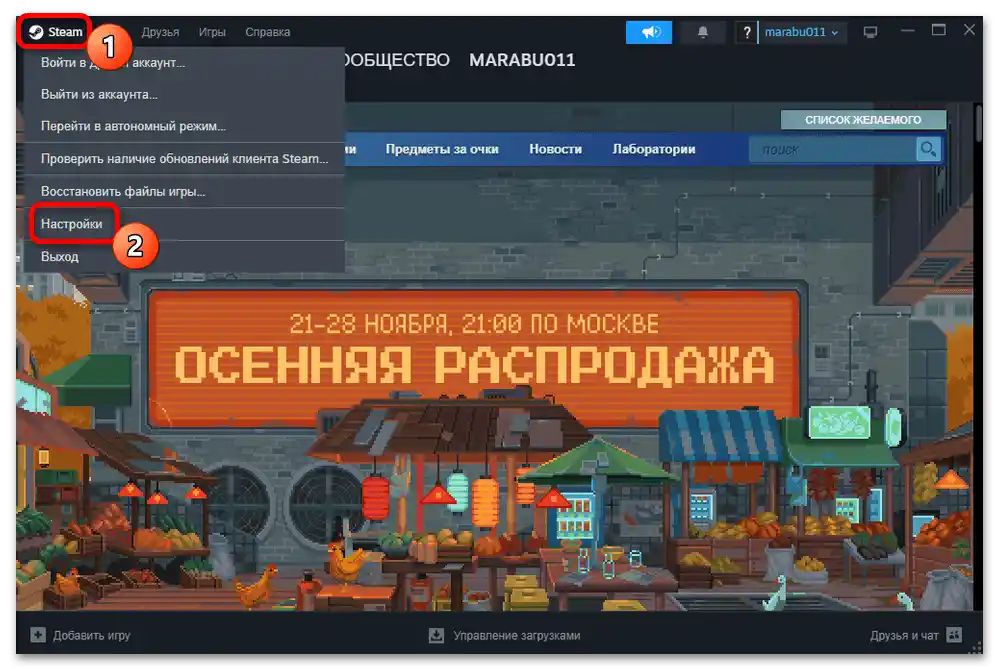
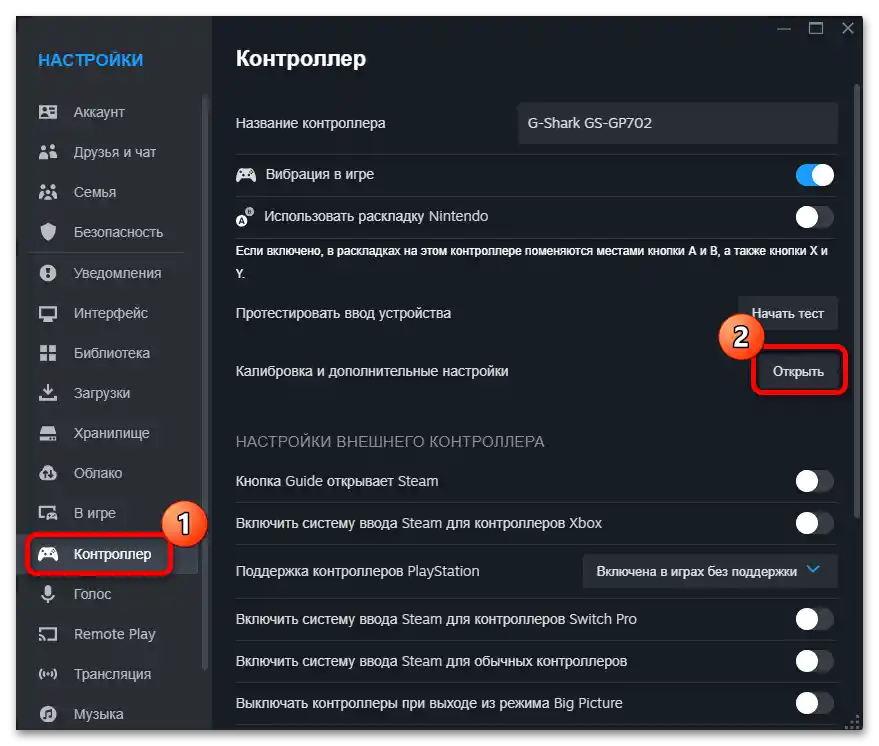
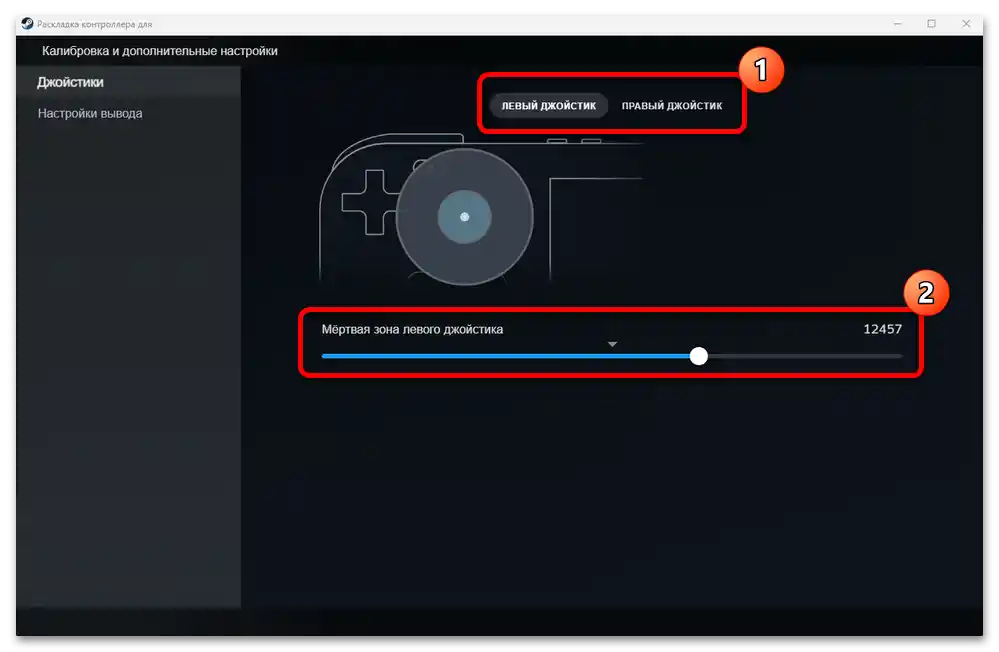
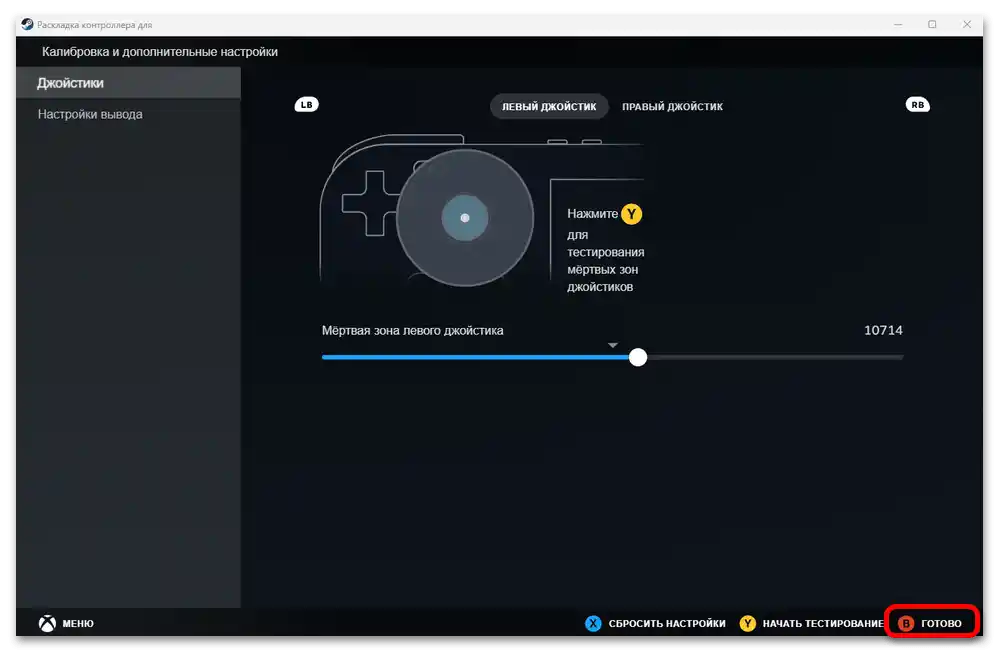
امکانات دیگری که در بخش "تنظیمات" در Steam ارائه میشود، بررسی نخواهیم کرد، زیرا گزینههای زیادی در دسترس است. کافی است گزینههای اضافی را مطالعه کرده و با استفاده از سوئیچ، موارد مورد نیاز را فعال کنید.